
পেশাদারদের জন্য যারা গ্রাফিক আর্ট, ডিজাইনার, ইলাস্ট্রেটর, টাইপোগ্রাফার ইত্যাদির জগতে আছেন। বা এই পৃথিবীতে আগ্রহী যে কেউ, এটি সম্পর্কে জ্ঞান থাকা খুবই প্রয়োজন একটি রঙের প্যান্টোন কিভাবে জানবেন, অর্থাৎ, প্যানটোনের মানগুলির কী আছে, উদাহরণস্বরূপ, CMYK রঙ যা আমি আমার লোগোতে ব্যবহার করছি।
এই পোস্টে, আমরা শুধুমাত্র আপনাকে বলতে যাচ্ছি কিভাবে একটি রঙের প্যানটোন জানতে হবে, কিন্তু আমরা ব্যাখ্যা করতে যাচ্ছি প্যানটোন সিস্টেম কি, যদি আপনি এখনও এটি জানেন না.
100টি পর্যন্ত বিভিন্ন শেড মানুষের চোখকে আলাদা করতে পারে, প্রতিটি রং এর সাথে যোগ করা আলো বা স্যাচুরেশনের উপর নির্ভর করে পরিবর্তিত হতে পারে। আমরা আমাদের চারপাশে যে সমস্ত রঙ খুঁজে পাই তা নয়, আলো কীভাবে পরিমাপ করা হয় তার উপর নির্ভর করে, সংখ্যাগুলি পরিবর্তিত হয়, আমরা জানি সেগুলিকে কী বলা হয়, এমন রঙ রয়েছে যেগুলির নামকরণ করা হয়নি।
প্যানটোন সিস্টেম কি?
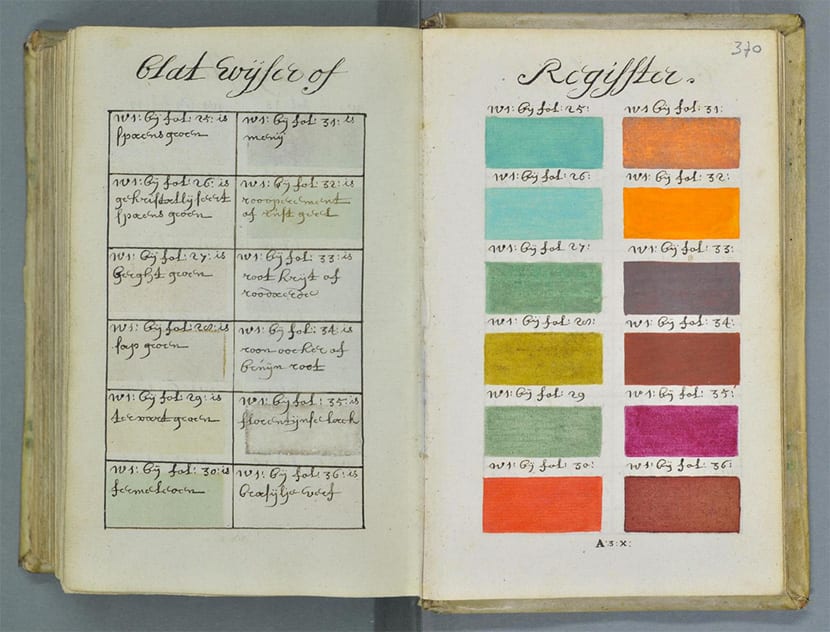
প্যানটোন সিস্টেম বিশ্বব্যাপী ব্যবহৃত একটি রঙ নির্দেশিকা। এই নির্দেশিকা বা চিঠিতে, রং তাদের মধ্যে পার্থক্য কোড করা হয়. প্রথম প্যান্টোন চিঠিটি 1963 সালে আবির্ভূত হয়েছিল, একটি সার্বজনীন ক্রোম্যাটিক ভাষা তৈরির লক্ষ্যে, যা ব্র্যান্ডগুলিকে রঙের সিদ্ধান্তের নিয়ন্ত্রণ নিতে দেয়।
রঙ সম্পর্কে আমাদের উপলব্ধি বিভিন্ন কারণের উপর নির্ভর করে।, উপাদান যেখানে তারা আছে, কাগজের ধরন, পৃষ্ঠের টেক্সচার, আলো, ইত্যাদি।
প্যানটোন ব্র্যান্ড, 60 এর দশকের গোড়ার দিকে, একটি মুদ্রণ সংস্থা ছিল যা প্রসাধনী, ফ্যাশন এবং চিকিৎসা খাতের জন্য রঙের নমুনা তৈরিতে বিশেষীকরণ করেছিল। লরেন্স হারবার্ট ডিজাইনার এবং মুদ্রণ দোকানের কর্মীদের মধ্যে দুর্বল যোগাযোগ লক্ষ্য করেছিলেন যখন এটি মুদ্রণ প্রকল্প এবং রঙের প্রজননের ক্ষেত্রে আসে, তাই 1963 প্রথম 10-রঙের প্যান্টোন চার্ট বা গাইড তৈরি করে।
সময়ের সাথে সাথে, প্যান্টোন চার্ট হয়ে গেছে ডিজাইনারদের জন্য একটি আনুষঙ্গিক আবশ্যক এবং মুদ্রণ জগতের পেশাদাররা। আজ, গ্রাফিক মুদ্রণের জন্য প্যান্টোন দ্বারা পেটেন্ট করা দুই হাজারেরও বেশি রঙ রয়েছে।
কিভাবে একটি রং এর Pantone জানতে?
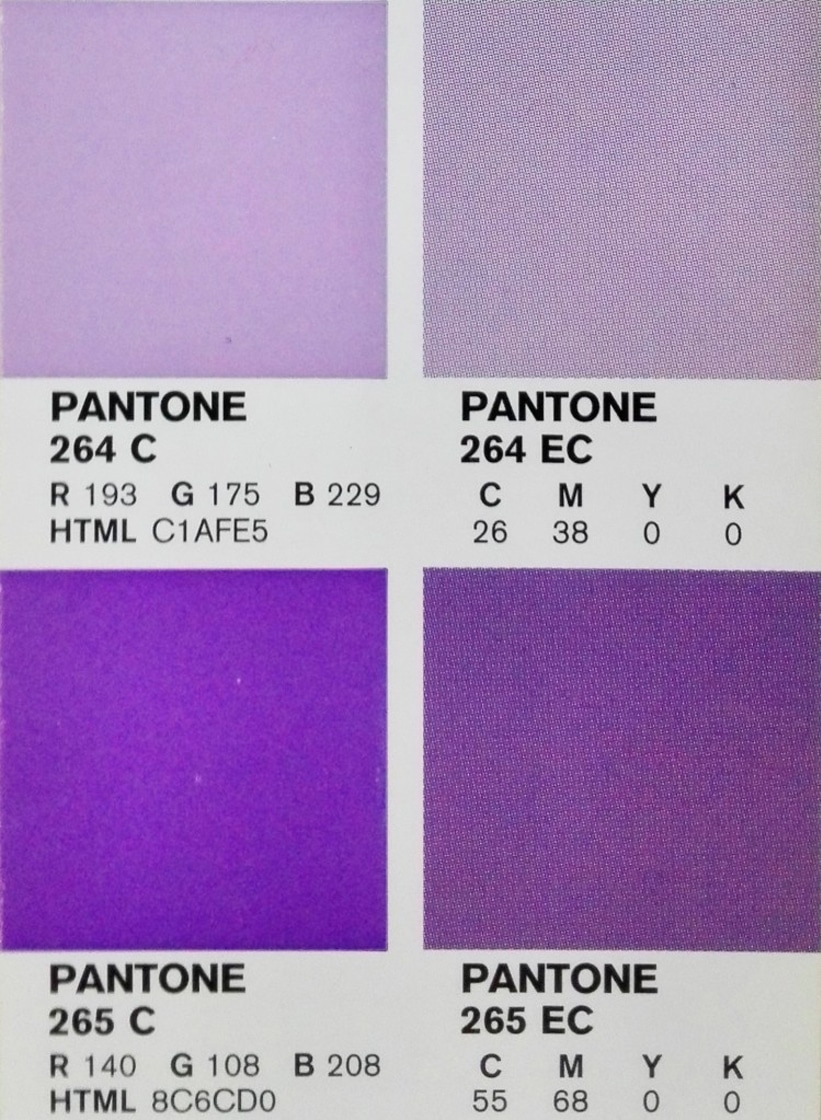
একটি রঙের প্যানটোন জানতে সক্ষম হওয়ার উপায়গুলির মধ্যে একটি হল পরামর্শ করে প্যানটোন বই, যাতে প্যানটোনের নমুনা সংগ্রহ করা হয় এবং কীভাবে সেগুলি বিভিন্ন কাগজে প্রয়োগ করা হবে। একটি ব্র্যান্ডের লোগো নিয়ে কাজ করার সময় এটি খুবই গুরুত্বপূর্ণ, যেখানে সেই লোগোর রঙকে বিভিন্ন উপকরণ এবং টেক্সচারে একইভাবে পুনরুত্পাদন করতে হবে।
এছাড়াও, সুপরিচিত প্যানটোন চার্ট, কাগজের স্ট্রিপগুলির একটি সেট, শুধুমাত্র ছাপ সংগ্রহ করে না নামের সাথে রঙের নমুনা, কিন্তু তাদের ব্যবহার করার সূত্র এবং RGB এবং CMYK-তে তাদের সমতুল্য.
এই গাইডের সাহায্যে, আমরা মুদ্রণ প্রক্রিয়ার পরে যে রঙটি পাব তা সঠিক হবে; হিসাবে নমুনার নীচে প্রদত্ত কোডের সাথে, রঙটি চিহ্নিত করা হয় এবং এর প্রজননে কোন ত্রুটি নেই। মনে রাখবেন যে স্ক্রিনে, রঙটি গাইড বা প্রিন্টের মতো নয়, যেহেতু মনিটরের বিভিন্ন শেড রয়েছে।
ফটোশপে একটি রঙের প্যানটোন কীভাবে জানবেন?
আমরা আগের ক্ষেত্রে যেমন করেছি, প্রথম কাজটি করতে হবে একটি নতুন নথি খুলতে হয় প্রোগ্রামে, আপনি এটিকে একটি ডিফল্ট আকার দিয়ে খুলতে পারেন বা আপনার পছন্দ অনুযায়ী কাস্টমাইজ করতে পারেন।
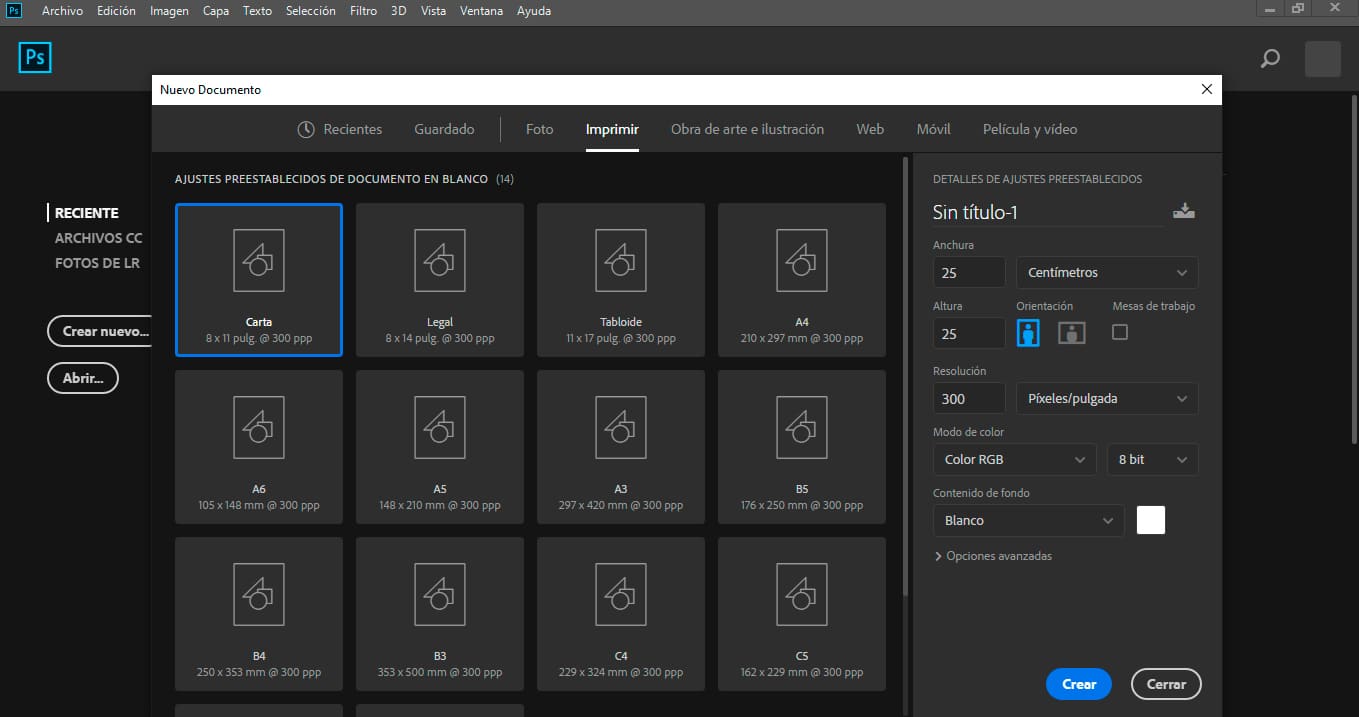
পরবর্তী ধাপ হল আমাদের আগ্রহের প্যান্টোন রঙটি জানতে আমরা যে চিত্রটি পর্যালোচনা করতে চাই তা চয়ন করুন। সাথে আইড্রপার টুল যেটি বাম দিকে টুলবারে প্রদর্শিত হয়, আমরা ছবির রঙ নির্বাচন করি।
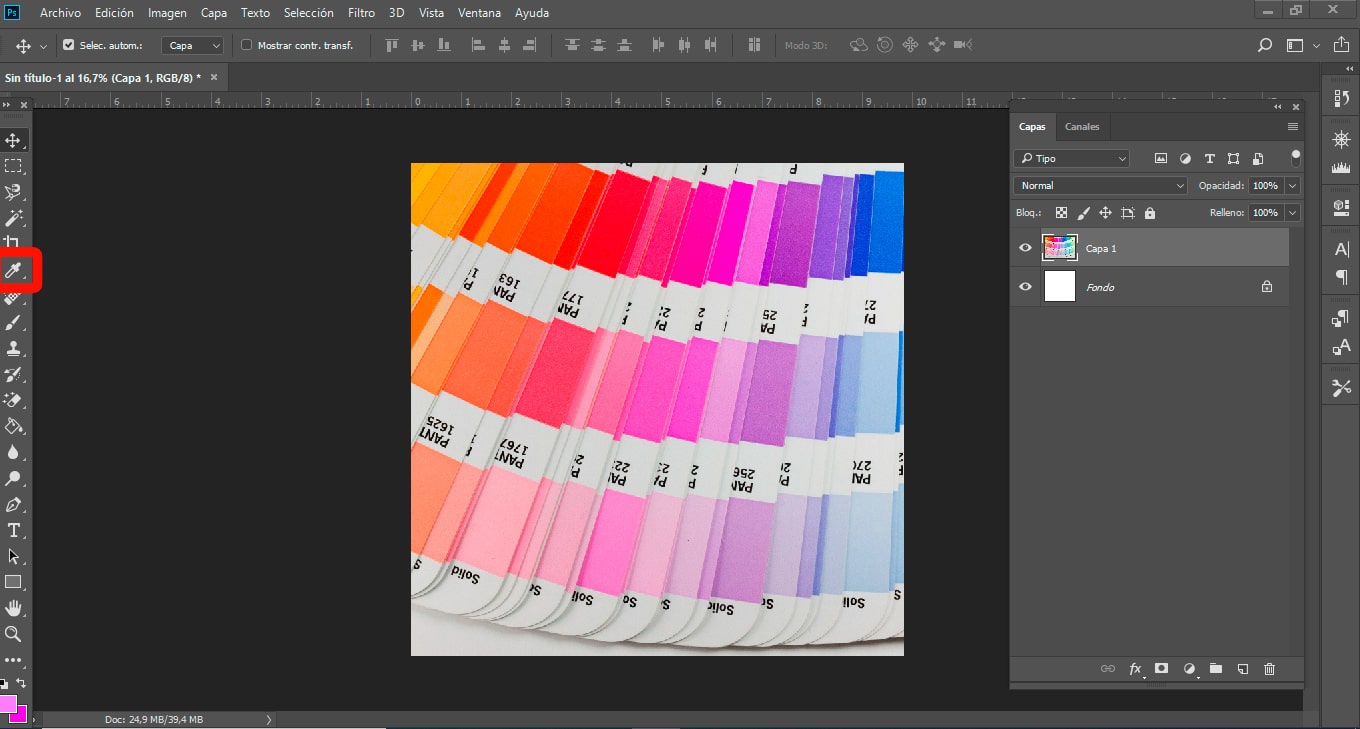
একবার আমরা যে রঙটি পর্যালোচনা করতে চাই সেটি নির্বাচন করলে, আমরা তে যাই টুলবারের নীচে রঙিন বাক্স এবং আমরা প্রথম বর্গক্ষেত্রে ক্লিক করি, অগ্রভাগের রঙে।
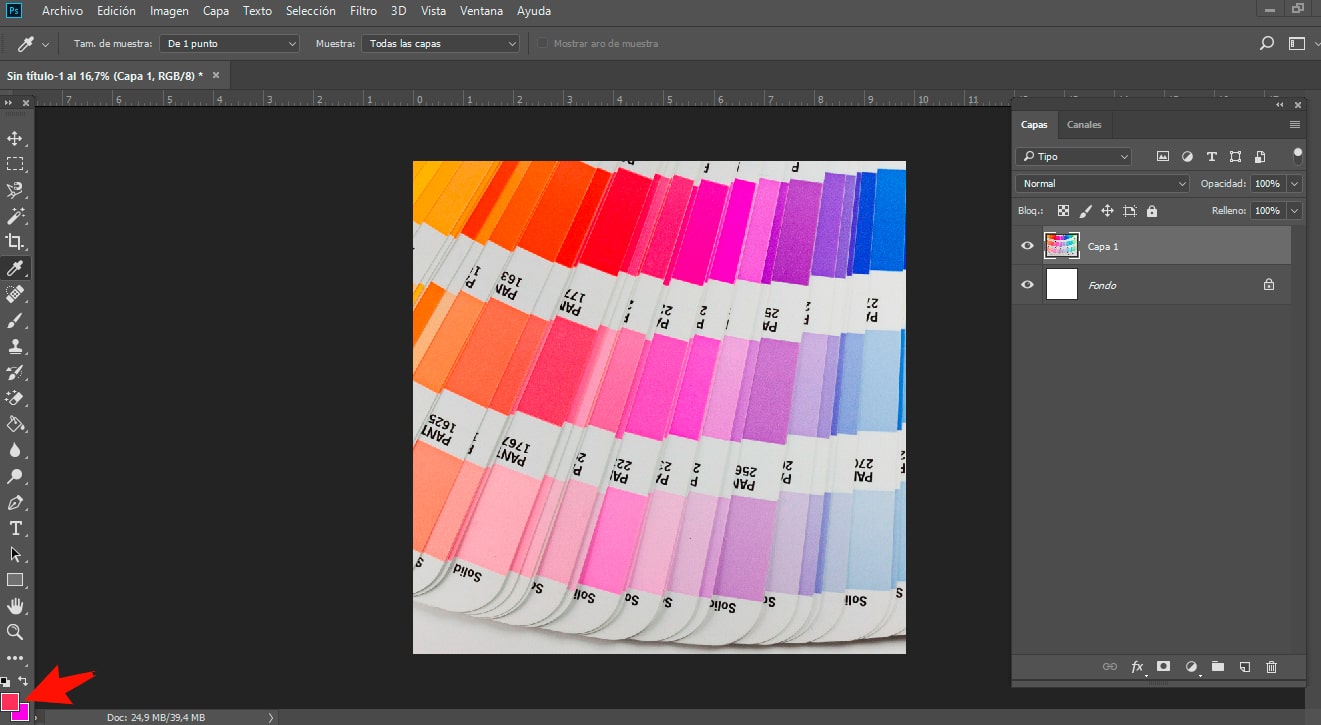
আমরা একটি পপ-আপ উইন্ডো পেতে, যেখানে RGB, Lab এবং CMYK-এ সমস্ত মান এবং সমতা সহ নির্বাচিত রঙ।
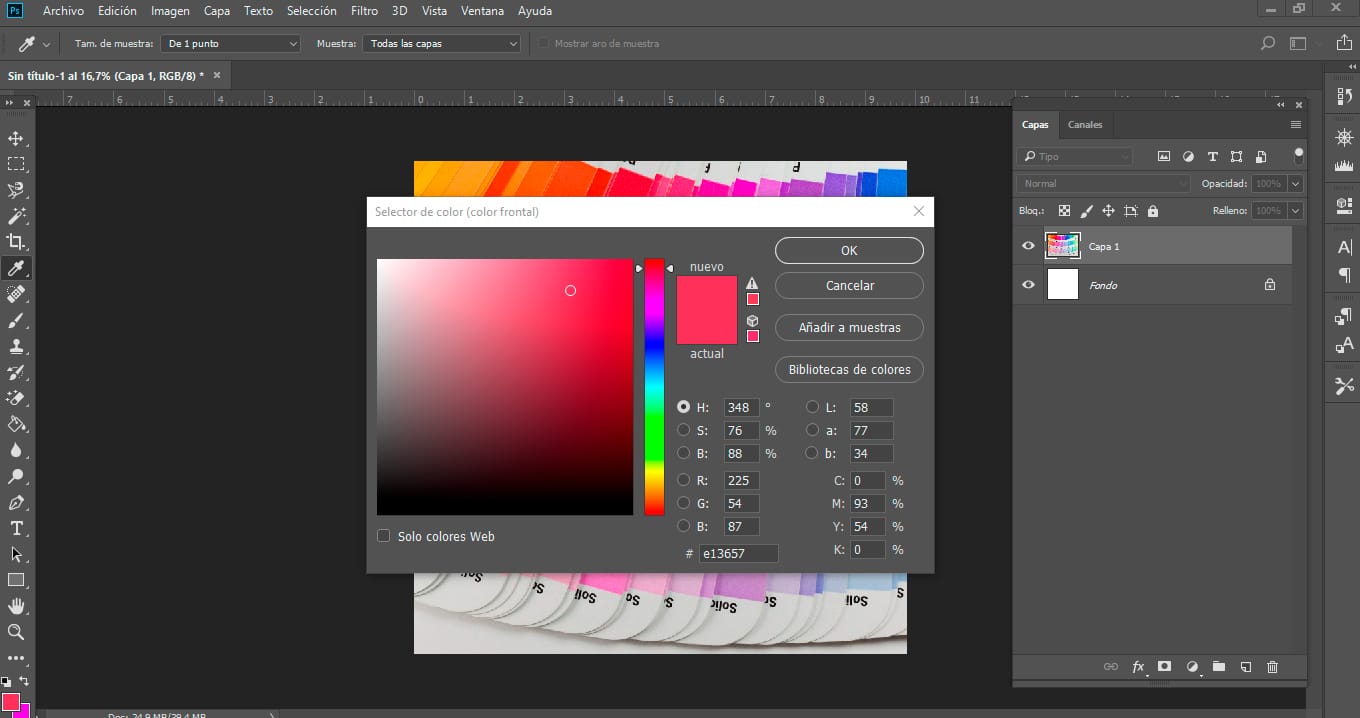
আমরা যদি অপশন দেই নমুনা লাইব্রেরি, প্যানটোনে নির্বাচিত রঙের মান প্রদর্শিত হবে।
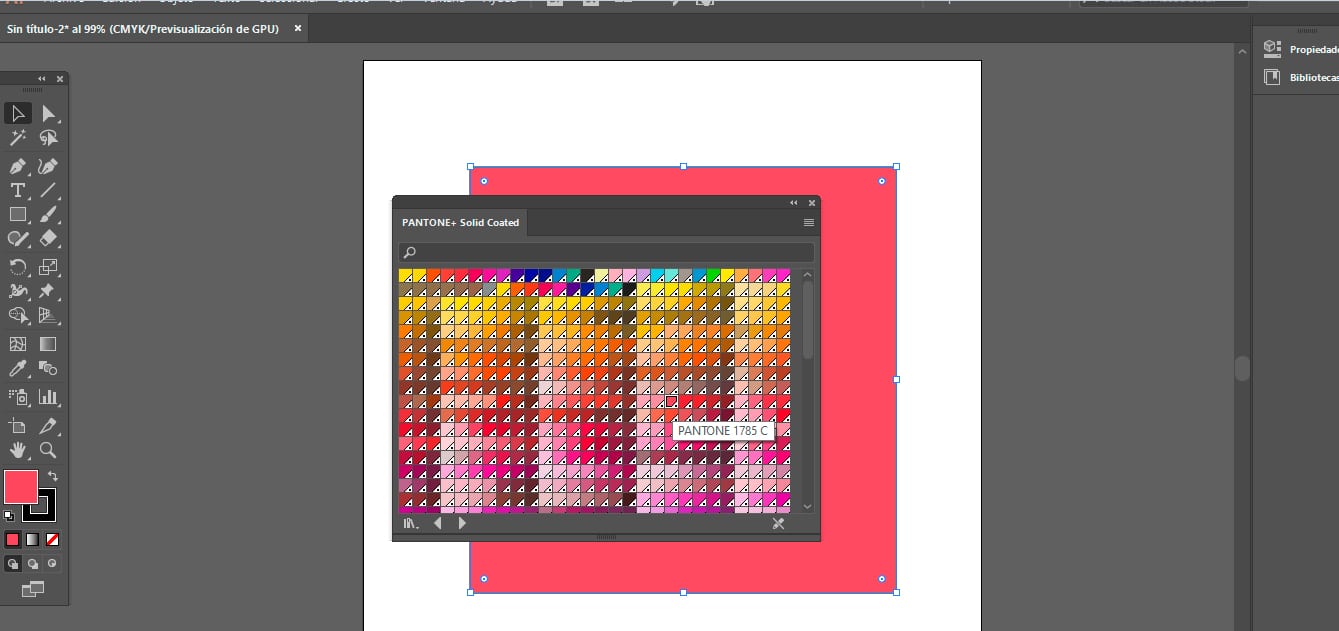
ইলাস্ট্রেটরে একটি রঙের প্যান্টোন কীভাবে জানবেন?
Adobe Illustrator হল একটি ডিজাইন প্রোগ্রাম যা ভেক্টর গ্রাফিক্সের সাথে কাজ করে। কার্যক্রম রঙিন বইয়ের একটি ক্যাটালগ রয়েছে, প্রতিটি রঙের সোয়াচের একটি সিরিজ সহ, যা আমরা আমাদের কাজকে জীবন্ত করতে ব্যবহার করতে পারি। ইলাস্ট্রেটর যে রঙিন বইগুলি উপস্থাপন করে তার মধ্যে একটি হল প্যান্টোন রঙের বই, যদি আপনার কাছে এই বাড়ি থেকে একটি রঙের কোড থাকে, তাহলে প্রোগ্রামটি আপনার জন্য এটি পুনরুত্পাদন করে।
এর পরে আমরা আপনাকে ইলাস্ট্রেটরে একটি রঙের প্যানটোন জানার পদক্ষেপগুলি দেব।
পূর্বের ক্ষেত্রে যেমন আমাদের প্রথম পদক্ষেপটি নিতে হবে তা হল একটি নতুন নথি খুলুন মুদ্রণের জন্য। আমাদের ক্ষেত্রে আমরা এটিকে কিছু কাস্টম মান দিতে যাচ্ছি।
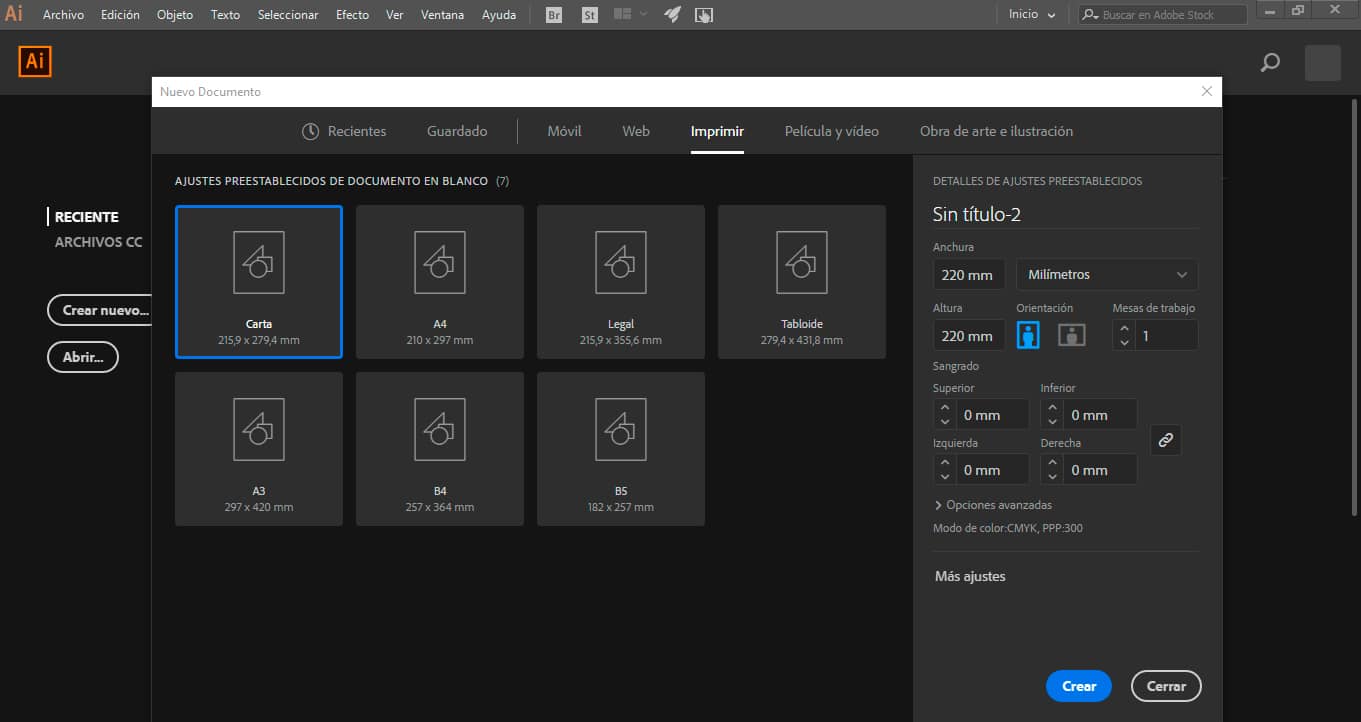
এর পরে আমরা উপরের টুলবারে যাব এবং উইন্ডো ট্যাবটি বেছে নেব, এবং বিকল্পটি সন্ধান করব swatch লাইব্রেরি এবং রঙিন বইতে ক্লিক করুন.
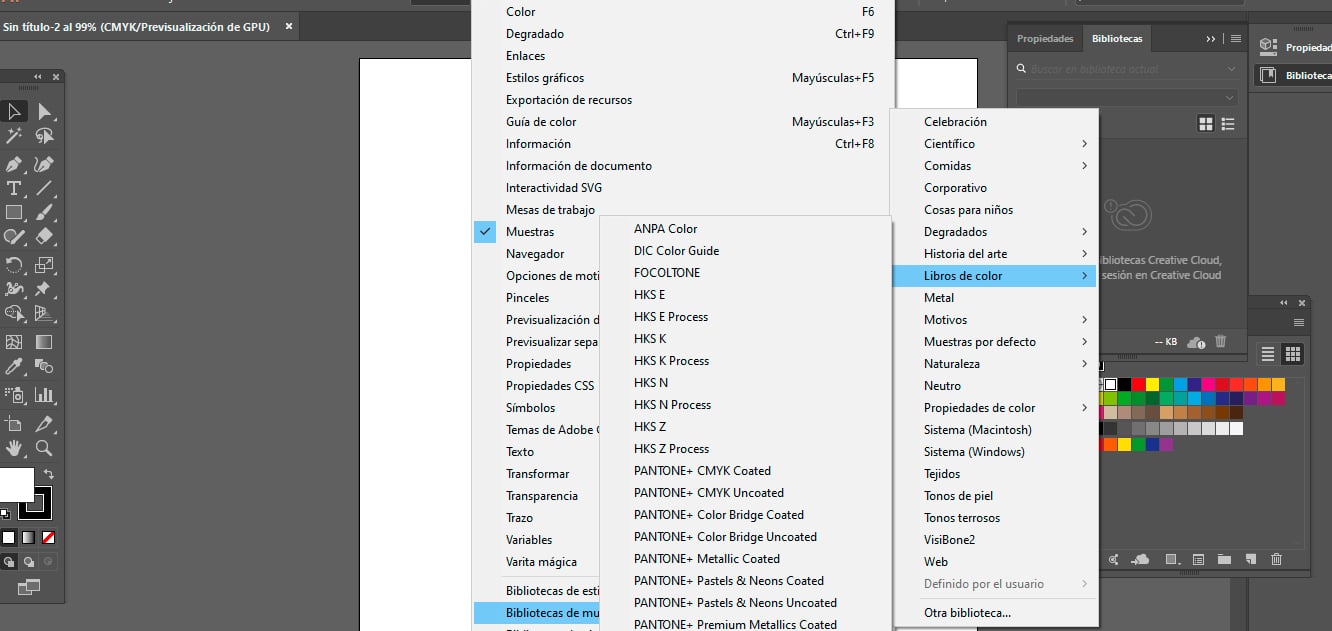
আমরা প্যান্টোন বইগুলির মধ্যে একটি নির্বাচন করব যেগুলি আমাদের কাছে প্রদর্শিত হবে, আপনি দেখতে পাচ্ছেন বিভিন্ন প্যানটোন বই প্রদর্শিত হচ্ছে, একটিতে এটি প্যান্টোন কোটেড এবং অন্যটি প্যান্টোন আনকোটেড। প্যানটোন প্রলিপ্ত একটি চকচকে ফিনিশ পেতে ব্যবহার করা হয়, এবং প্যানটোন আনকোটেড একটি নিস্তেজ, ম্যাট ফিনিশের উদ্দেশ্যে করা হয়।
আমাদের ক্ষেত্রে আমরা প্যানটোন সলিড কোটেড বেছে নিই, যে প্যানটোনটি আমাদের প্রয়োজন তা খুঁজে বের করতে আমরা সেই প্যানটোন বইয়ের মেনুতে যাই এবং বিকল্পটি সক্রিয় করি। অনুসন্ধান ক্ষেত্র দেখান. এবং একটি অনুসন্ধান বার প্রদর্শিত হবে যেখানে আমরা প্যান্টোন মান রাখতে পারি।
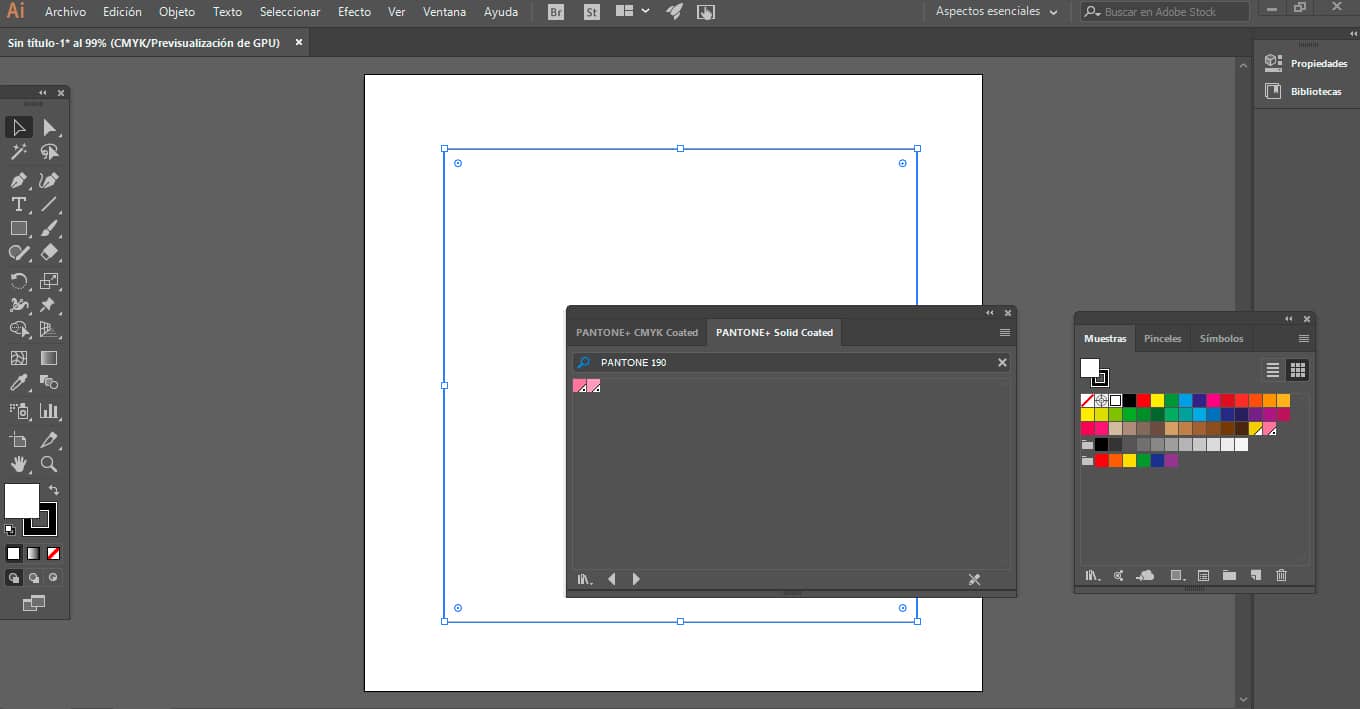
আমাদের পরামর্শ হল রঙ নির্বাচন প্রক্রিয়ায় আপনাকে সাহায্য করার জন্য একটি প্যানটোন চার্ট পেতে। আরেকটি বিকল্প হল ডাউনলোড করা প্যানটোন স্টুডিও অ্যাপ, একটি কালার গ্র্যাবার টুল, ডিজিটাল এবং সত্যিকারের উভয় রঙের ছবি, কেবল তাদের একটি ছবি তোলার মাধ্যমে, ডিজিটাল যুগে সৃজনশীলদের জন্য একটি শক্তিশালী সমাধান।
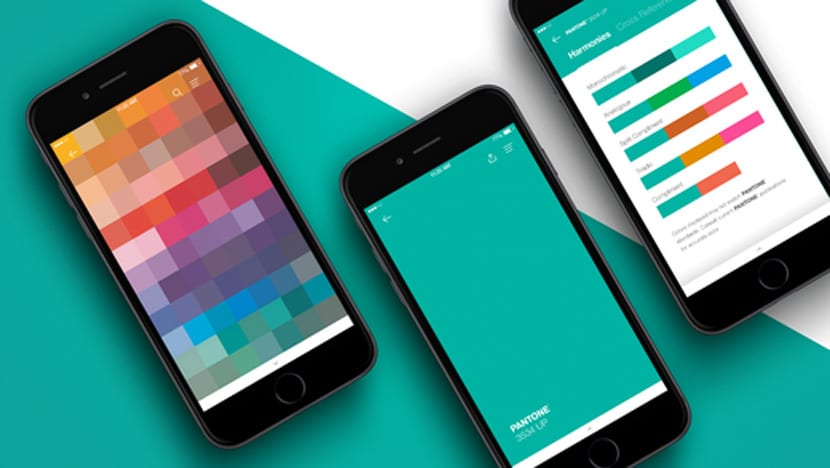
এই অ্যাপের মাধ্যমে আপনি পারবেন দিনের যেকোনো সময় এবং মুহূর্তে আপনার নিজস্ব রঙ প্যালেট তৈরি করুন; বাসে চড়ে, কর্মক্ষেত্রে বা আপনার পোষা প্রাণীকে হাঁটা।
প্যানটোন রঙগুলি ডিজাইনের অপরিহার্য বিকল্পগুলির মধ্যে একটি, ডিজাইন এবং প্রজননে উচ্চ স্তরের নির্ভুলতা প্রদানের জন্য তৈরি করা হয়েছে।